รายการแป้นพิมพ์ลัด CMD หรือ Command Prompt ใน Windows 11/10
หากคุณใช้Command Lineบ่อยๆ ต่อไปนี้คือรายการแป้นพิมพ์ลัด(Command Prompt keyboard shortcuts)CMDหรือ Command Prompt ในWindows 11/10ที่จะช่วยให้คุณทำงานได้เร็วขึ้น
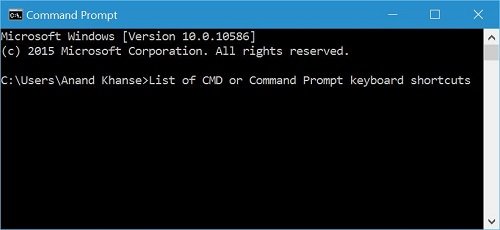
(Command Prompt Keyboard Shortcuts)แป้นพิมพ์ลัด และการดำเนินการ(Action)ของพรอมต์คำสั่ง
- Ctrl+C – คัดลอกข้อความที่เลือก
- Ctrl+V – วางข้อความที่เลือก
- Ctrl+M – เข้าสู่โหมดทำเครื่องหมาย
- Alt+selection key – เริ่มการเลือกในโหมดบล็อก
- ปุ่มลูกศร(Arrow keys) – เลื่อน(Move)เคอร์เซอร์ไปในทิศทางที่ระบุ
- Page up – เลื่อนเคอร์เซอร์ขึ้นหนึ่งหน้า
- Page down – เลื่อนเคอร์เซอร์ลงหนึ่งหน้า
- Ctrl+Home – เลื่อน(Move)เคอร์เซอร์ไปที่จุดเริ่มต้นของบัฟเฟอร์
- Ctrl+End – เลื่อน(Move)เคอร์เซอร์ไปที่ท้ายบัฟเฟอร์
- Ctrl+Up arrow – เลื่อนขึ้นหนึ่งบรรทัดในประวัติผลลัพธ์
- Ctrl+Down arrow – เลื่อน(Move)ลงหนึ่งบรรทัดในประวัติผลลัพธ์
- Ctrl+Home – หากบรรทัดคำสั่งว่างเปล่า ให้ย้ายวิวพอร์ตไปที่ด้านบนสุดของบัฟเฟอร์ มิฉะนั้น ให้ลบอักขระทั้งหมดทางด้านซ้ายของเคอร์เซอร์ในบรรทัดคำสั่ง ( การนำทางประวัติ )(History)
- Ctrl+End – หากบรรทัดคำสั่งว่างเปล่า ให้ย้ายวิวพอร์ตไปที่บรรทัดคำสั่ง มิฉะนั้น ให้ลบอักขระทั้งหมดทางด้านขวาของเคอร์เซอร์ในบรรทัดคำสั่ง ( การนำทางประวัติ )(History)
ดูรายการแป้นพิมพ์ลัดทั้งหมดใน Windows 10(Keyboard Shortcuts in Windows 10)ด้วย
หากคุณกำลังมองหาเคล็ดลับเพิ่มเติมเพื่อให้ทำงานได้ดีขึ้นกับCMD เคล็ดลับและลูกเล่นของ Command Prompt(Command Prompt tips & tricks)เหล่านี้จะช่วยคุณในการเริ่มต้น
Related posts
วิธีถอนการติดตั้งโปรแกรมโดยใช้ Command Prompt ใน Windows 10
วิธีการทำงาน Command Prompt เป็น Administrator ใน Windows 11/10
วิธีอัปเดตไดรเวอร์โดยใช้ Command Prompt ใน Windows 10
วิธีการเปิด Command Prompt ในโฟลเดอร์ใน Windows 10
Perform Arithmetic การดำเนินงานใน Command Prompt บน Windows 10
Google Docs Keyboard Shortcuts สำหรับ Windows 10 PC
วิธีการซ่อมแซม Microsoft 365 โดยใช้ Command Prompt ใน Windows 10
Delete A Folder or File A Folder or File (CMD)
วิธีการ ALWAYS Run Command Prompt and PowerShell เป็น Administrator
พื้นฐาน Command Prompt Tips สำหรับ Windows 10
พรอมต์คำสั่ง (CMD) คืออะไร?
Command Prompt จะไม่ทำงานเป็น Administrator ใน Windows 10
ดูข้อมูลระบบและจัดการกระบวนการจาก CMD หรือ PowerShell
วิธีการเปลี่ยน Directory ใน CMD บน Windows 10
Manage Wireless Networks ใช้ Command Prompt ใน Windows 10
Remove virus จาก USB Flash Drive ใช้ Command Prompt or Batch File
วิธีรับรายการทั้งหมด Device Drivers โดยใช้ Command Prompt
Keyboard เปิดทางลัดแทนการพิมพ์ตัวอักษรใน Windows 10
WinKey Shortcuts และวิธีการสร้างของคุณเองใน Windows 11/10
วิธีการคืนค่า Registry โดยใช้ Command Prompt ใน Windows 11/10
